| EASYBIZ操作方法
社員本人がパソコンからマイナンバーを登録する方法
従業員本人によるマイナンバーの登録方法
WEB給与明細ライセンス(オプション)を活用すると、社員本人がご自身のパソコン・スマートフォンで給与支給日に給与額を確認したり、給与システムに自身のマイナンバーの登録を行うことができます。
ここでは、WEB給与明細ライセンス(または追加ID)のご契約があることを前提として、社員がパソコンから自分のマイナンバーをシステムに登録する方法をご案内します。
① パソコンからEASYBIZにログインします。
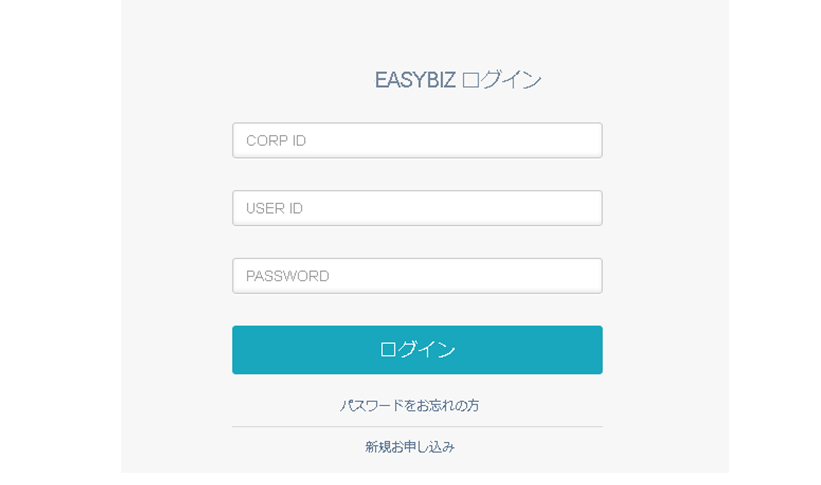
| ログインURL https://portal.easybiz.kumamotobank.co.jp/ | |
| CORPID ご契約いただいたEASYBIZのCORPID(全社員共通) | |
| ユーザID その社員が使用するユーザID | |
| ユーザIDに設定したパスワード |
上記の情報を入力して「ログイン」ボタンをクリックします。
ログイン画面の入力はすべて半角英数字になります。
② ログインするとホーム画面が表示されます。
※ご契約の種類やユーザIDへのアクセス権限付与の違いにより、画面に表示される情報は変わります。
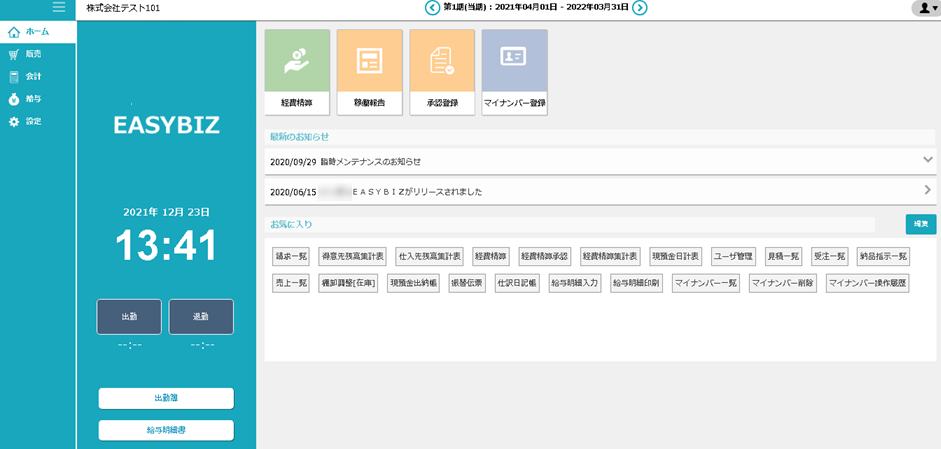
③ 「マイナンバー登録」をアイコンをクリックします。
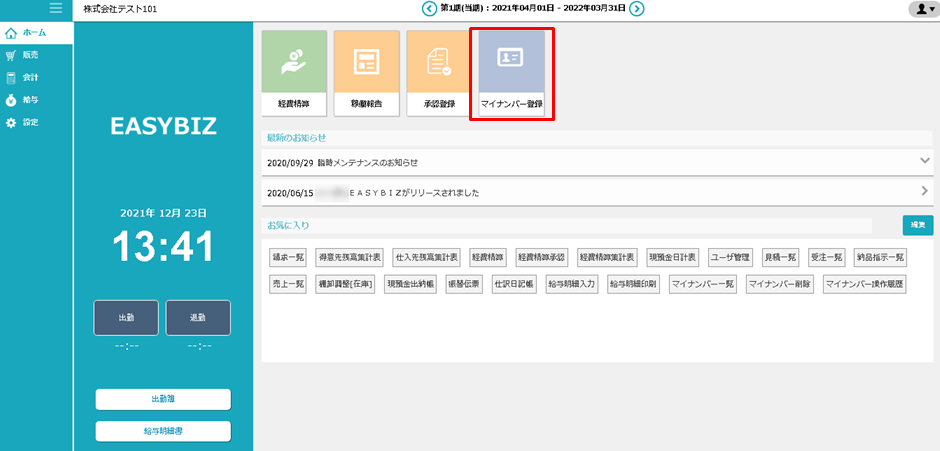
④ マイナンバー登録の「対象者」表示される氏名を確認します。
扶養しているご家族がいる場合は、ご家族の名前も確認します。
・マイナンバーの発行日
・マイナンバー(半角数字12桁)
を入力して、「登録」ボタンをクリックします。
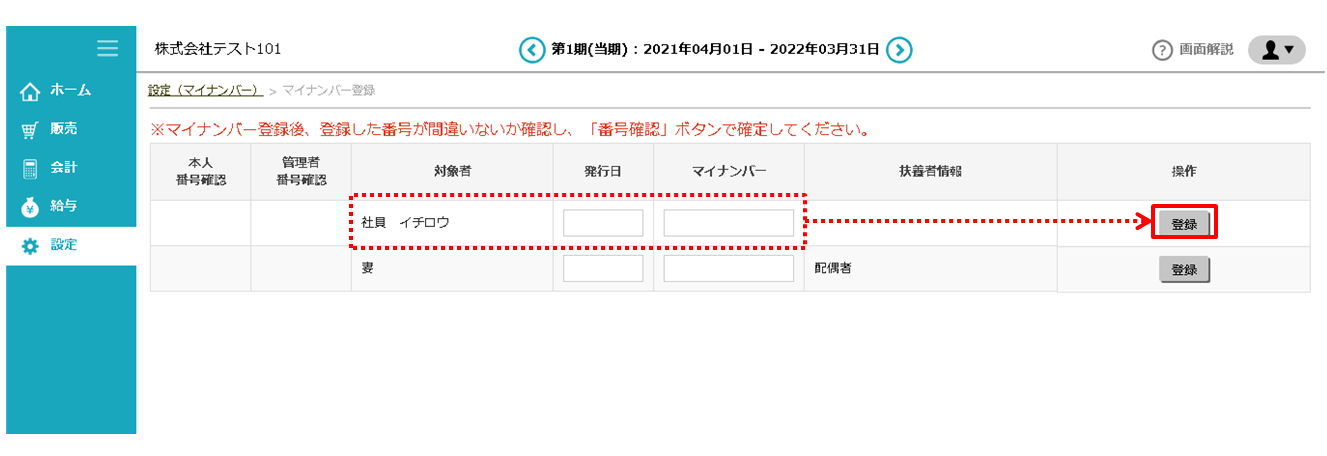
【ご注意】
マイナンバーの発行日については、
・マイナンバーが国から発行された日(発行日)
・会社として対象者(社員および扶養者)のマイナンバーを管理し始めた日(例:入社日)
など、事業者によって管理ルールが異なることが考えられますので、自社のマイナンバーの管理担当者にご確認ください。
⑤ 入力した内容に間違いがなければ「確認」ボタンをクリックします。
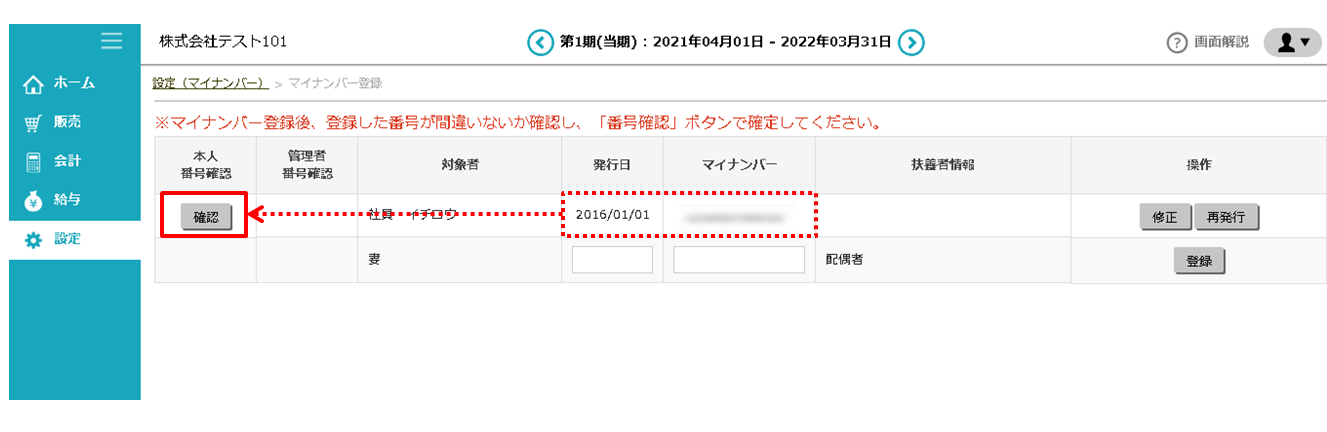
⑥ 「本人番号確認」欄に、済 と表示されたら登録確定(完了)です。
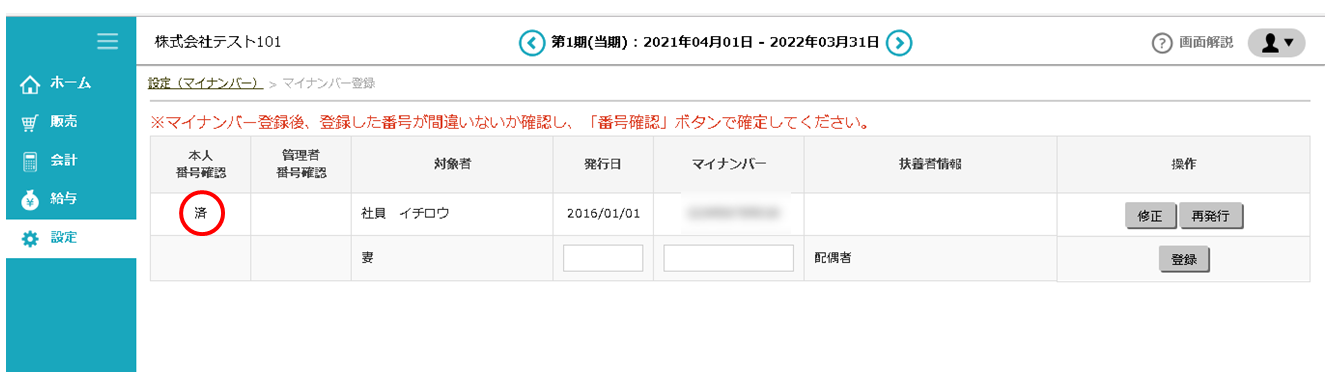
⑦ 扶養しているご家族がいらっしゃる方は、ご自身の登録の下に表示されるご家族についても同様
の手順で登録をしてください。
社員本人がマイナンバーの登録をしたいのに、システムにログインできない等が起きた場合は、「社員本人にマイナンバーの登録をさせたいがアクセスできない・入力項目がない」をご参照ください。
